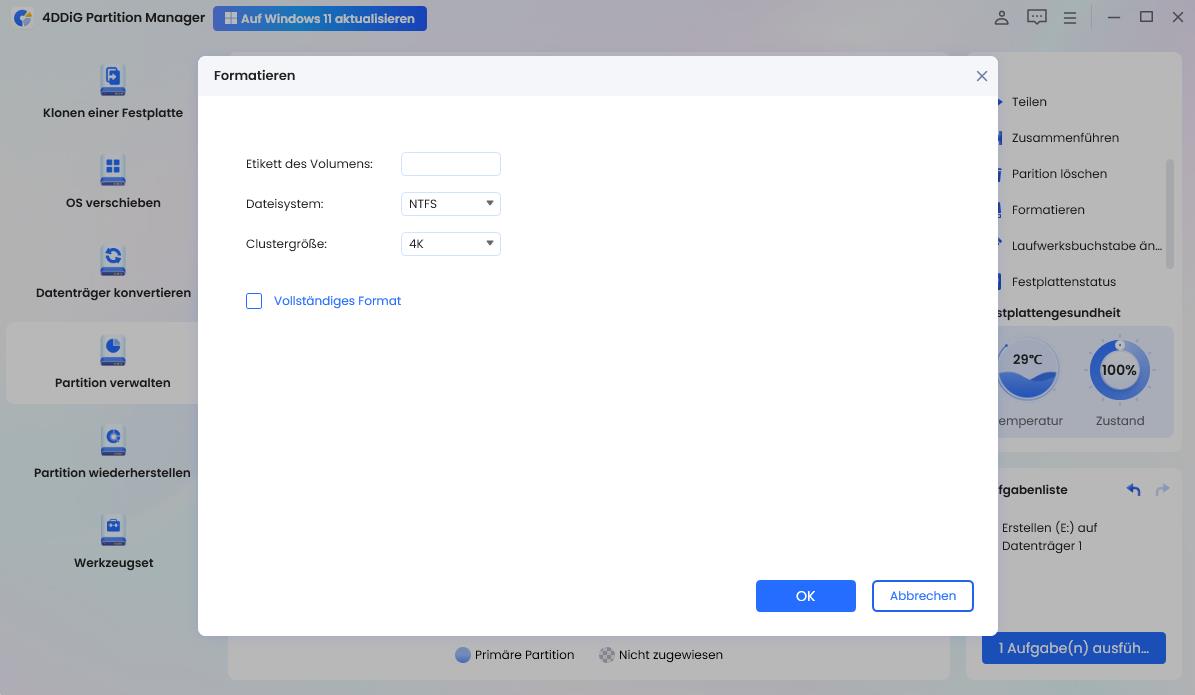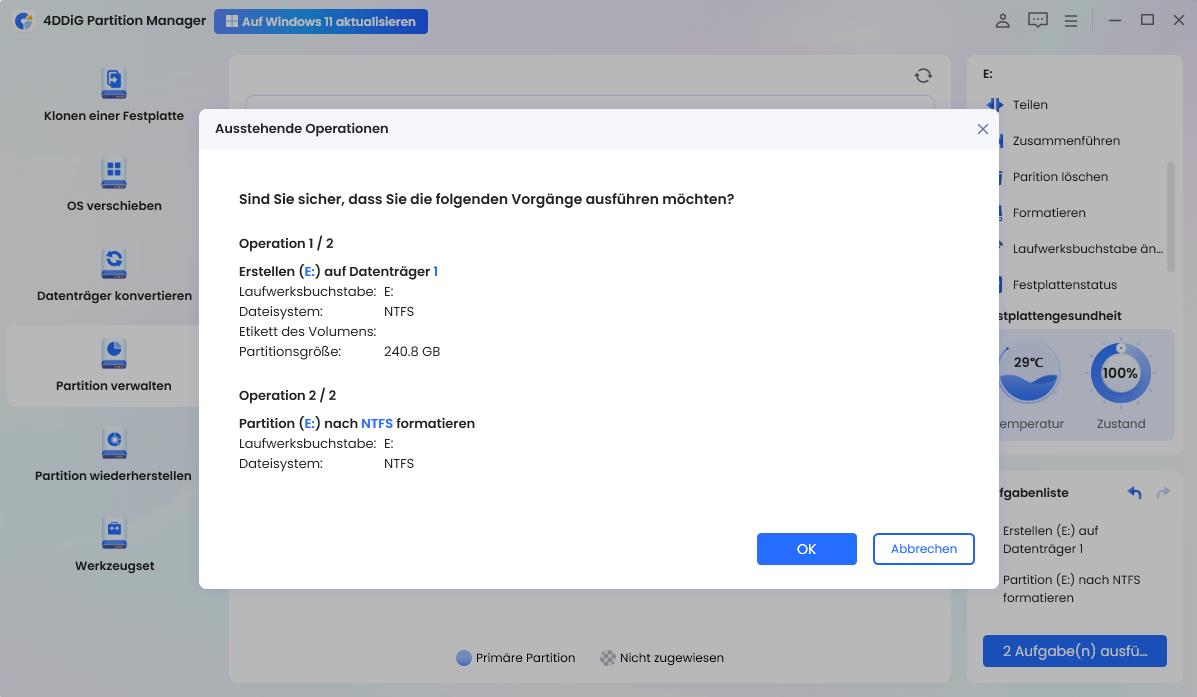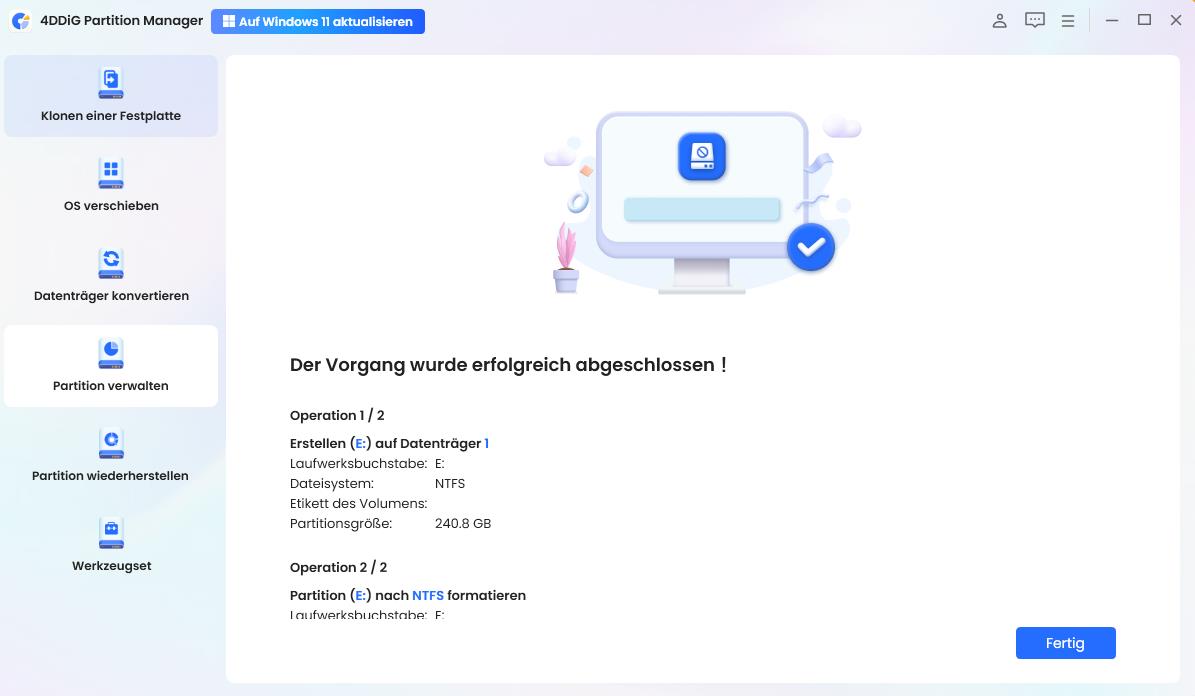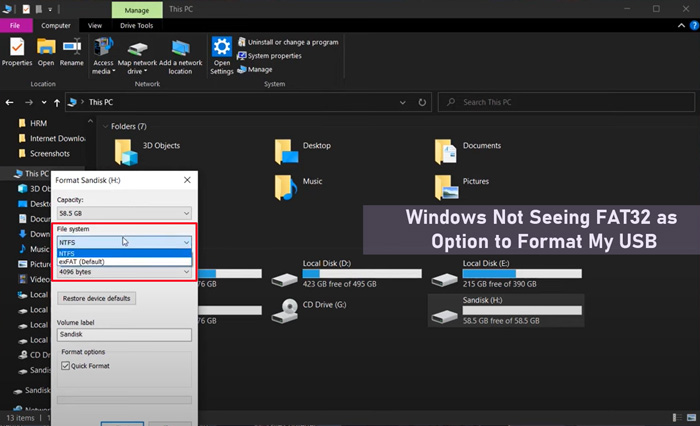Wie behebt man das Problem, wenn FAT32 nicht angezeigt wird?
FAT32 wird nicht angezeigt, was tun? Es kann frustrierend sein, wenn Ihr Computer plötzlich das FAT32-Format nicht mehr erkennt und Sie keinen Zugriff auf Ihre Dateien haben.
Keine Sorge! Dieser Artikel führt Sie Schritt für Schritt durch die Fehlerbehebung und zeigt Ihnen, wie Sie das Problem lösen können. Egal, ob Sie ein USB-Laufwerk, eine SD-Karte oder eine externe Festplatte verwenden – wir erklären die häufigsten Gründe, warum FAT32 möglicherweise nicht angezeigt wird, und geben Ihnen praktische Lösungen, um es wiederherzustellen.
Also, legen wir los!
Teil 1: Was ist FAT32?
FAT32 steht für File Allocation Table 32-bit. Es handelt sich um ein weit verbreitetes Dateisystemformat, das mit vielen Geräten wie USB-Sticks formatieren FAT32, SD-Karten und externen Festplatten kompatibel ist. FAT32 ist für seine Einfachheit und Kompatibilität mit verschiedenen Betriebssystemen wie Windows, macOS und Linux bekannt.
Es unterstützt Dateigrößen von bis zu 4 GB und Volumes von bis zu 2 TB, was es für viele Speicheranforderungen geeignet macht.
Teil 2: Warum wird mein FAT32 nicht angezeigt?
FAT32 wird nicht angezeigt, können mehrere häufige Gründe dafür verantwortlich sein:
- Laufwerksbuchstabenkonflikt: Manchmal wird der gleiche Laufwerksbuchstabe einem anderen Laufwerk oder Gerät zugewiesen, wodurch Ihr FAT32-formatiertes Laufwerk ausgeblendet wird.
- Beschädigtes Dateisystem: Wenn das FAT32-Dateisystem durch unsachgemäßes Entfernen oder Dateifehler beschädigt wird, kann es auf Ihrem Computer nicht mehr erscheinen.
- Veraltete Treiber: Alte oder inkompatible Gerätetreiber auf Ihrem Computer können verhindern, dass FAT32-Laufwerke erkannt werden.
- Physische Verbindungsprobleme: Lockere Kabel, beschädigte Anschlüsse oder fehlerhafte Adapter können ebenfalls dazu führen, dass das FAT32-Format nicht erscheint.
Nun schauen wir uns an, wie Sie das Problem beheben können, dass das FAT32-Format nicht angezeigt wird.
Teil 3: Wie kann ich FAT32 erzwingen? 【Beste Methode】
Die beste Möglichkeit, das Problem zu beheben, dass das FAT32-Format nicht angezeigt wird, besteht in der Verwendung eines zuverlässigen Partitionsverwaltungstools wie 4DDiG Partition Manager.
4DDiG Partition Manager ist ein leistungsstarkes Tool zur Verwaltung von Festplattenpartitionen und zur Formatierung von Laufwerken auf FAT32. Es ist einfach zu bedienen und ermöglicht es Ihnen, Partitionen zu vergrößern, zu verkleinern, zu erstellen und zu löschen, ohne Daten zu verlieren.
Darüber hinaus bietet es Funktionen zum Klonen von Festplatten, Verschieben von Systemen und Wiederherstellen von Partitionen, um die Sicherheit Ihrer Daten zu gewährleisten und die Leistung Ihres Computers zu optimieren.
So verwenden Sie den 4DDiG Partition Manager, um Ihr Laufwerk auf FAT32 zu formatieren:
-
1. Installieren und starten Sie den 4DDiG Partition Manager auf Ihrem Computer und navigieren Sie zur Partitionsverwaltung. Klicken Sie mit der rechten Maustaste auf das Laufwerk, das Sie auf FAT32 formatieren möchten, und wählen Sie die Option „Formatieren“.

-
2. Wählen Sie nun das Dateisystem als FAT32, geben Sie eine Volumebezeichnung ein und klicken Sie auf „OK“.

-
3. Überprüfen Sie nun die Formatierungseinstellungen und klicken Sie auf „OK“, um den Vorgang zu starten.

-
4. Der Formatierungsvorgang wird nun gestartet. Warten Sie einige Minuten, bis der Prozess abgeschlossen ist. Klicken Sie anschließend auf „Fertig“.

Teil 4: Weitere alternative Methoden zur Behebung des fehlenden FAT32-Formats
Es gibt einige alternative Möglichkeiten, um das Problem zu beheben, dass das FAT32-Format auf Ihrem Computer nicht angezeigt wird:
Lösung 1: PowerShell verwenden, um ein USB-Laufwerk auf FAT32 zu formatieren
PowerShell ist ein leistungsstarkes Befehlszeilentool in Windows, das zur Formatierung von USB-Laufwerken in FAT32 verwendet werden kann. Es bietet mehr Kontrolle über den Formatierungsprozess als herkömmliche GUI-Methoden.
Mit PowerShell können Sie Befehle direkt in der Eingabeaufforderung ausführen, um ein USB-Laufwerk auf FAT32 zu formatieren. Diese Methode ist nützlich, wenn die FAT32-Formatoption in der Windows-Oberfläche nicht sichtbar ist.
Lösung 2: Das Diskpart-Tool verwenden, um das fehlende FAT32-Format zu beheben
Diskpart ist ein weiteres Befehlszeilentool, das in Windows integriert ist und erweiterte Optionen für die Partitionierung und Formatierung von Festplatten bietet.
Diskpart ermöglicht eine präzisere Steuerung von Partitionierungs- und Formatierungsvorgängen. Es kann besonders hilfreich sein, wenn die FAT32-Formatoption in der Datenträgerverwaltung nicht verfügbar oder sichtbar ist.
FAQs zum fehlenden FAT32-Format
1. Wie aktiviere ich das FAT32-Format?
Sie können das FAT32-Format über die Datenträgerverwaltung unter Windows oder das Festplattendienstprogramm auf einem Mac aktivieren. Für eine einfache und zuverlässige Lösung können Sie auch Tools wie den 4DDiG Partition Manager verwenden.
2. Warum zeigt Rufus kein FAT32 an?
Wenn Rufus die FAT32-Option nicht anzeigt, kann dies daran liegen, dass das ausgewählte Laufwerk oder das Partitionierungsschema FAT32 nicht unterstützt. Stellen Sie sicher, dass Rufus mit einem kompatiblen Schema konfiguriert ist, oder aktualisieren Sie die Software auf die neueste Version, um die Kompatibilität mit verschiedenen Laufwerken und Systemen zu verbessern.
3. Warum gibt es auf meinem Mac keine FAT32-Option?
Auf Mac-Systemen wird FAT32 im Festplattendienstprogramm als MS-DOS (FAT) angezeigt. Um ein Laufwerk auf FAT32 zu formatieren, wählen Sie es im Festplattendienstprogramm aus, klicken Sie auf „Löschen“, wählen Sie MS-DOS (FAT) als Format und bestätigen Sie den Vorgang.
Diese Option sorgt für eine Kompatibilität zwischen Mac- und Windows-Systemen beim Austausch von Dateien.
Fazit
Das Problem, dass das FAT32-Format nicht angezeigt wird, kann frustrierend sein, lässt sich aber mit den richtigen Tools und Kenntnissen leicht beheben. Die beste Lösung ist die Verwendung des 4DDiG Partition Manager, der besonders empfohlen wird.
Dieses Tool erleichtert die Verwaltung von Festplattenpartitionen und die Formatierung in FAT32, ohne dass Daten verloren gehen. Egal, ob Sie Partitionen ändern, Daten wiederherstellen oder Laufwerke formatieren möchten – der 4DDiG Partition Manager ist benutzerfreundlich und eignet sich sowohl für Anfänger als auch für Experten.
Sicherer Download
Lesen Sie auch
- Startseite >>
- Festplatte >>
- Wie behebt man das Problem, wenn FAT32 nicht angezeigt wird?